
Как закачать плей маркет на планшет?
Play Market для планшета: установка, настройка и решение проблем с запуском приложения
Play Market для планшета – это очень удобное приложение, позволяющее легко и безопасно устанавливать разные игры и программы на мобильное устройство. Оно не содержит вредоносных программ и постоянно предупреждает об обновлениях.
Преимущества Play Market:
- понятный дизайн;
- удобный интерфейс;
- не занимает много места в памяти устройства;
- возможность скачивать бесплатно;
- возможность обновлений;
- быстрая установка приложений;
- огромный выбор приложений.
Как установить Play Market?

В большинстве планшетов, работающих на операционной системе Android, приложение Play Market установлено изначально производителем. Но некоторые компании используют свои Магазины приложений. Нельзя сказать, что они хуже или лучше, у них есть свои особенности. Использование таких Магазинов лишает доступа ко всем сервисам Google: картам, почте, браузеру и так далее.
Если это не устраивает пользователя, можно самостоятельно установить Play Market на своем планшете. Сделать это не сложно. Самый удобный способ – найти в браузере файл для установки приложения и скачать его. Если в планшете нет браузера – сделать это можно на другом устройстве или компьютере и перенести в свой планшет с помощью флэшки.
После этого устанавливать приложение нужно с помощью кастомного recovery. Войдя в этот установщик, следует найти файл Play Market и произвести обычную установку.
Проблемы, с которыми можно столкнуться при установке:
- Нет прав для установки сторонних приложений. В этой ситуации нужно зайти в меню, выбрать «Настройки», далее строку «Безопасность» и дать разрешение на установку.
- Нет сервисов Google. Поскольку планшеты на Android, не работают без сервисов Google, придется их тоже скачивать и устанавливать. После этого Play Market должен запуститься без проблем.
Не работает Play Market на планшете

Независимо от того, было приложение установлено самостоятельно или предустановлено производителем, могут возникнуть трудности с его работой. Рассмотрим причины, по которым не работает установленный Play Market на планшете.
- Чаще всего проблемы возникают из-за отсутствия аккаунта Google. Для того, чтобы их устранить, нужно создать свою личную страничку в Google, выбрав в меню «Настройки», далее «Учетные записи и синхронизация», потом «Личное». Таким образом нужно создать свой аккаунт и включить синхронизацию.
- Если из планшета извлекалась батарея или он был полностью разряжен перед тем, как возникла проблема с Play Market, вероятнее всего просто сбились показатели времени и даты. Так как множество приложений подвязаны под эти данные, их отсутствие может мешать работе Магазина. После восстановления даты и времени, приложения будут работать как прежде.
- Когда планшет начинает глючить и не дает нормально работать установленным на нем игрушкам и приложениям, требуется производить чистку кэша. В разделе «Параметры устройства» есть пункт «Приложения». Выбрав его, следует нажать «Управление приложениями», найти там Play Market и очистить кэш.
Бывает так, что это не помогает. В таком случае придется прибегнуть к более серьезным действиям. В том же разделе «Параметры устройства» нужно выбрать строку «Резервное копирование и сброс». Произойдет сброс всех настроек пользователя и их нужно будет произвести заново.
Как настроить приложение Play Market на планшете?

Чтобы настроить Play Market на планшете, для начала нужно пройти несложный процесс регистрации, что даст возможность пользоваться приложением в полной мере. Нужно найти в меню планшета значок Play Market, нажав на него, выбрать «Добавить аккаунт Google». На следующей странице ввести имя и фамилию. Далее свой логин и пароль. Если пользователь боится забыть эти данные, то в настройках параметров он может ввести номер телефона. Далее нужно принять соглашение и ввести символы с появившейся картинки. Регистрация закончена.
Приложение дает возможность пользователю производить необходимые настройки лично под себя, руководствуясь своими предпочтениями. Войдя в главное меню Магазина, нужно выбрать раздел «Настройки».
Появится список доступных настроек:
- уведомления. Этот пункт дает возможность получать либо отказаться от получения уведомлений об обновлении установленных с Магазина приложений.
- автообновление приложений. Предлагается 3 варианта: 1 — никогда. Выбрав его, пользователь отказывается от того, чтобы без его ведома производилось обновление его приложений. При необходимости он сам сможет произвести обновление. 2 — всегда. Этот пункт говорит о том, что обновления будут производится автоматически, без вмешательства человека. 3 — только через Wi-Fi. Если у пользователя мобильный интернет с ограниченным трафиком, и за передачу данных может взиматься плата, когда трафик превышен. Выбрав этот пункт, пользователь соглашается на автообновление при условии, что есть доступные подключения Wi-Fi.
- добавить виджеты. Это значит, что при установке нового приложения на рабочий стол будет автоматически добавляться иконка, обозначающая его.
- очистить историю поиска. Удаляет все поисковые запросы.
- настроить фильтр. Упрощает поиск приложений по возрастным категориям.
- пароль. Удобная функция, обеспечивающая безопасность средств пользователя, поскольку не дает преступникам и вирусам совершать покупки за чужой счет.
Как скачивать приложения с Play Market?

С выходом этого приложения исчезла необходимость подключать мобильное устройство к компьютеру, для того, чтобы скопировать необходимые данные.
Play Market дает возможность скачивать приложения людям разных возрастов, интересов и предпочтений. Помимо игр, доступны также книги, музыка и различные программы («живые обои», проигрыватели, сторонние рабочие столы, программы для чтения и передачи данных и много других). Очень легко переходить с одной категории на другую, а находясь внутри любой из них можно легко отфильтровать приложения по рейтингу, жанрам и так далее.
На свое усмотрение пользователь может скачивать платные или бесплатные приложения. Для того, чтобы платное скачивание стало возможным, нужно предварительно привязать номер банковской карточки к Play Market. Чтобы скачивать бесплатно, никаких действий предпринимать не нужно.

Выбрав желаемое приложение следует нажать кнопку «Установить» и согласиться с тем, что будет позволено этому приложению. Например, приложение сможет запрашивать местонахождение пользователя, отправлять на сервер определенную личную информацию о нем, его достижения в играх и так далее.
Устанавливая приложения, нужно быть бдительным, поскольку иногда попадаются файлы, содержащие вирусы. Это бывает очень редко, поскольку в Play Market следят за тем, чтобы этого не происходило, но все же никто не застрахован от неприятностей.
Установка и настройка Play Market на планшете
Play Market — неизменный «спутник» почти всех планшетов на базе Android. Через него можно загружать и обновлять программы, скачивать книги, фильмы, музыку. Этот сервис есть в официальных прошивках на Андроид, но существует стороннее ПО для мобильных устройств, в котором отсутствует Market. Также его нет в китайских девайсах — вместо стандартных сервисов Google там другие утилиты. Как самостоятельно установить Плей Маркет на планшет, а также настроить его или восстановить?
 Узнайте из материала, как установить Плей Маркет на планшет, а также правильно настроить или восстановить его
Узнайте из материала, как установить Плей Маркет на планшет, а также правильно настроить или восстановить его
Для чего нужен Play Market
Можно найти другой магазин приложений — неофициальный (к примеру, «9Store», «1Mobile»), который легче загрузить. Но, скорее всего, в нём будет реклама и рекламное ПО. Некоторые из них небезопасны, вмешиваются в работу системы и меняют её настройки. Хотя и в Google Play такие утилиты встречаются, но их, по крайней мере, проверяют.
Приложения в Android можно устанавливать вручную из файлов, но их надо искать, загружать. Желательно при этом иметь хороший антивирус. А об автоматических обновлениях и речи не идёт. Если вышла новая версия какой-нибудь игры или фоторедактора, их придётся загружать заново. То есть снова искать, проверять. Лучше скачать и установить Плей Маркет на планшет, чем мучиться с утилитами, апдейтами и рекламой.
 Так выглядит виртуальная витрина контента и приложений для мобильной операционной системы Андроид
Так выглядит виртуальная витрина контента и приложений для мобильной операционной системы Андроид
Разрешить установку
По умолчанию на Android запрещена загрузка программ из сторонних источников. Доступны только официальные сервисы. Перед тем, как подключить Play Market, надо снять это ограничение. Сделайте следующее:
- Откройте параметры устройства.
- Прокрутите вниз и зайдите в меню «Безопасность» в разделе «Личные данные».
 В меню «Безопасность» найдите пункт «Неизвестные источники»
В меню «Безопасность» найдите пункт «Неизвестные источники»
Теперь вы сможете запускать установочные APK-файлы, которые находятся в памяти устройства.
Установочный файл
Как загрузить Плей Маркет на планшет, если все программы качаются именно через Play Market? На самом деле, это не единственный способ получить какую-то утилиту. В Android-гаджетах можно установить приложение, если запустить файл-инсталлятор с расширением .APK.
- На сайте Play Market установщика нет, его надо искать на других ресурсах. Например, подойдёт форум «4PDA», на котором выложены разнообразные программы для мобильных устройств. На нём нужно зарегистрироваться, чтобы скачивать файлы.
- Или найдите в поисковике другие сайты, с которых можно бесплатно загрузить Плей Маркет на планшет. Используйте запрос «Play Market APK». Но будьте осторожны — ничего не качайте с ненадёжных ресурсов, нигде не вводите свой номер телефона, не посылайте SMS с кодом. Если вы вначале загрузили инсталлятор на компьютер, проверьте его на наличие вирусов, а потом перенесите установщик с ПК на гаджет.
- Чтобы открыть файл на мобильном девайсе, нужен файловый менеджер — он обеспечивает доступ к данным, которые хранятся в памяти гаджетов. Но он есть не во всех версиях Андроид. Если File Manager отсутствует, качайте APK-установщик сразу на планшет. Не используйте ПК в качестве «посредника». Тогда инсталлятор появится в меню «Загрузки» («Download»), и вы сможете его увидеть.
 Скачиваем из Интернета программу или игру с .арк расширением, записываем её на карту памяти, которую нужно вставить в планшет
Скачиваем из Интернета программу или игру с .арк расширением, записываем её на карту памяти, которую нужно вставить в планшет
Сервисы Google
Магазин приложений входит в набор сервисов Гугл — Google Apps (GAPPS). Он встроен во все официальные прошивки, но в неофициальных его иногда убирают. Там попадаются редко используемые программы, которые нельзя удалить без прав суперпользователя. Поэтому в «облегчённых» прошивках ненужные функции удаляют.
Но вместе со всем GAPPS пропадает и Play Market. Как восстановить его? Можно самостоятельно загрузить Google-сервисы. Для этого на Андроид-девайсе должен быть доступен Recovery — это режим восстановления, через который можно работать напрямую с системой. Чтобы в него зайти, выключите устройство и попробуйте:
- Одновременно зажать кнопку блокировки и одну из клавиш регулировки громкости.
- Зажмите кнопку блокировки, кнопку «Домой» («Home») и клавиши регулировки громкости.
- Когда вы выключаете девайс, должен появиться список возможных действий: «Отключить питание», «Перезагрузить», «Режим полёта». Там же может быть и «Рекавери».
- Воспользуйтесь программами для перезапуска. Например, «Root Booter», «Rebooter», «Recovery Reboot». Их APK можно найти в интернете. Для работы этих утилит нужны Root-права. Получить их можно при помощи приложений «KingoRoot» или «OneClickRoot».
Это сработает, если у вас есть установленный Рекавери. Если на девайсе отсутствует режим восстановления, его надо добавлять самостоятельно.
 Компания Google владеет правами на ОС Android и полезным сервисом Google Play
Компания Google владеет правами на ОС Android и полезным сервисом Google Play
Установка Recovery
Перед тем, как подключить Плей Маркет на планшете вместе с сервисами GAPPS, нужно настроить Recovery. Для этого:
- Найдите в сети и скачайте APK-файл программы «Rom Manager». Для её работы нужны Root-права.
- Запустите её.
- В разделе «Режим Рекавери» нажмите на «Recovery Setup».
- Откройте «Clockworkmod».
- Приложение определит модель вашего телефона. Тапните на неё, если всё правильно.
- После подтверждения программа попросит предоставить ей Root.
- Подождите, пока закончится загрузка.
- Теперь вы можете перезапускать устройство в режиме восстановления через Rom Manager.
 Recovery – это простая в использовании программа, предназначенная для восстановления файлов, случайно удалённых с жёсткого диска
Recovery – это простая в использовании программа, предназначенная для восстановления файлов, случайно удалённых с жёсткого диска
Установка GAPPS
Вот как установить Плей Маркет на Андроид-планшет:
- Найдите в интернете архив с Google Apps в формате .ZIP. Не распаковывайте его.
- В информации к GAPPS указано, к какой именно версии Android подходят сервисы. Если у вас 4.4, не устанавливайте программы, которые предназначены для 6.0.
- Поместите архив на карту памяти планшета. Лучше в корневую директорию, чтобы потом его не пришлось долго искать.
- Зарядите устройство. Если оно отключится во время установки Плей Маркета на планшет, возникнут проблемы.
- Перезагрузите девайс в Recovery.
- В некоторых версиях не поддерживается управление через сенсорный экран. Чтобы перемещаться по пунктам меню, используйте клавиши громкости и кнопку блокировки.
- Откройте «Install zip from sdcard»».
- Далее «Choose zip».
- Выберите архив с GAPPS.
- Система попросит подтвердить действие. Для этого надо перейти к пункту «Yes».
- Загрузка займёт некоторое время.
Так как установить Плей Маркет можно в комплекте с остальными продуктами Google, вы получите удобное приложение «Hangouts» для обмена SMS-сообщениями, быстрый доступ к почте Gmail, голосовой поиск. Вы сможете синхронизировать контакты и создавать резервные копии важных данных на сервере Гугл.
 С помощью программы Open GApps можно легко установить основные сервисы и приложения Google
С помощью программы Open GApps можно легко установить основные сервисы и приложения Google
Настройка и использование
- Откройте магазин приложений.
- Нажмите на пиктограмму в виде нескольких горизонтальных полосок слева сверху.
- Откроется меню программы. Выберите пункт «Аккаунт». Он может быть не в главном меню, а в разделе «Настройки».
- Зарегистрируйте профиль пользователя. Если он уже есть у вас, введите логин и пароль.
- Создать аккаунт можно и на сайте Маркета — play.google.com
- После авторизации зайдите в «Настройки».
- Там вы можете включить или отключить автоматическое обновление, активировать родительский контроль, стереть историю поиска и узнать версию Play Market.
- Во вкладке «Аккаунт» можно добавить варианты оплаты (если вы планируете качать платные программы), посмотреть награды, подписки и историю заказов.
Теперь вы разобрались, как восстановить Плей Маркет на планшете, и сможете воспользоваться магазином приложений даже на китайских гаджетах. Это лучше, чем загружать официальную прошивку, в которой есть все необходимые программы для Андроид.
Расскажите, какими сервисами Google вы пользуетесь, а какие считаете бесполезными.
Как установить гугл плей маркет на планшет
Почему сервис отсутствует на планшете?
Прежде чем мы начнем рассматривать, как установить приложение Play Market на планшет, стоит отдельно остановиться на причинах отсутствия этого сервиса.

Чаще всего это связано лишь с тем, что само устройство произведено в Китае, а китайская прошивка Android является неофициальной и просто не включает в себя эту услугу.
Другая причина — воздействие вирусов или неправильные действия пользователя, обладающего root-правами, который случайно или неосознанно удалил сервис. В любом случае, проблема того, как установить Play Market на планшет, в стандартной ситуации решается достаточно просто.
Установка Плей маркет на планшет
Из браузера
Существует несколько простых способов сделать это, каждый из которых имеет свои преимущества и недостатки. Так, например, Play Market для планшета можно сразу загрузить на гаджет через стандартный браузер, который есть на всех устройствах. Чаще всего его называют просто «браузер» или что-то подобное. Просто введите в поисковую строку запрос «Play Market для планшета», и приложение отправит вас на страницу Google.Play.
Оттуда вы можете загрузить Market, после установки (приложение не занимает много места) вам нужно будет пройти простой процесс регистрации, создав учетную запись Google. Однако тем, у кого он уже есть, достаточно ввести свои данные, чтобы получить полный доступ к играм, музыке и другим полезным программам.

Способ 2: Установщики сервисов и приложений Google
На многих устройствах Android без Play Market изначально предустановлены другие магазины приложений, где можно найти утилиты, устанавливающие программное обеспечение Google. Поэтому, чтобы оснастить прошивку рассматриваемым приложением, можно попробовать поискать специально созданный инсталлятор в существующем сервисе и использовать его для интеграции компонентов Google, включая Play Market.

Отличным примером успешного применения вышеописанного подхода являются смартфоны Meizu, работающие под управлением оболочки Android Flyme. Мы уже рассматривали установку Google App Store на устройства Meizu, и их владельцам было бы разумно воспользоваться рекомендациями из статьи:

В рамках этого материала мы подробно рассмотрим интеграцию Google Play и других сервисов «корпорации добра» в популярные устройства Xiaomi, работающие под управлением китайской OC-версии MIUI. Владельцы других устройств с «нестандартными» версиями Android (модели, выпускаемые для продажи только в Китае, «клоны» и подделки известных брендов и т.д.) могут попробовать действовать аналогично следующему алгоритму.

- Откройте приложение App Store, коснувшись его значка на рабочем столе MIUI. Затем введите «Google» в поле поиска и нажмите кнопку «Поиск».

- Прокрутите список результатов и откройте последний элемент, отмеченный зеленым значком. Нужный нам инструмент отображается в верхней части списка на следующем экране, его можно узнать по значку (3), который нужно выбрать, коснувшись его.

- Нажмите «Установить» на странице инструмента в «App Store», дождитесь окончания установки — кнопка «Установить» изменит свое название на «Открыть», нажмите на нее. Затем нажмите на большой синий круг в нижней части экрана.

- Начнется процедура установки Google Play и связанных с ним сервисов.

Направляйте этот процесс, выполняя следующие действия:





- Следующий «Сервисы Google Play»;
- «Синхронизация контактов Google».
- Установите «Менеджер аккаунтов Google» таким же образом, как и вышеперечисленные компоненты;
- «Синхронизация календаря Google».
- Нажмите «Установить» под предложением установить «Google Services Framework», дождитесь завершения установки, нажмите «Готово».
- И, наконец, «Google Play Store».

- На этом установка основных служб Google, включая App Store, завершена. Нажатие кнопки «Готово» на экране уведомления «Google Play Store установлен успешно» приводит нас на страницу средств установки служб, где есть красный круг, нажмите его. Затем нажмите на синий иероглифический знак и примите запуск Google Play, выбрав «Принять» в поле запроса, которое появится в нижней части экрана.

- Введите свой аккаунт Google, а затем пароль на страницах авторизации, примите условия обслуживания — кнопка «Я согласен».

Создание учетной записи Google на смартфоне Android
Как зарегистрироваться в Play Store
- В результате мы получаем смартфон с установленным Play Store, с другими сервисами Google, обеспечивающими функции, известные практически всем пользователям Android-устройств.

Способ 3
Google Apps Installer — аналогичная программа для смартфонов Meizu, скачать ее можно из официального магазина Meizu, установка Play Market через нее аналогична: нужно принять условия использования и выбрать необходимые для установки сервисы. Совместимость с устройствами других производителей у этого приложения меньше, чем у Google Installer.
Как настроить приложение Play Market на планшете?

Чтобы установить Play Market на свой планшет, сначала необходимо пройти простой процесс регистрации, который позволит вам получить максимальную отдачу от приложения. Вам нужно найти значок Play Market в меню планшета, нажать на него и выбрать «Добавить аккаунт Google». На следующей странице вам нужно ввести свое имя, затем имя пользователя и пароль, если вы боитесь забыть эти данные, вы можете ввести свой номер телефона в настройках. Затем необходимо принять соглашение и ввести символы с появившегося изображения, Регистрация завершена.
Приложение позволяет пользователю самостоятельно произвести необходимые настройки, руководствуясь своими предпочтениями. Войдя в главное меню магазина, выберите раздел «Настройки».

Отобразится список доступных настроек:
- Добавить виджеты, это означает, что когда вы устанавливаете новое приложение, на рабочий стол автоматически добавляется значок, обозначающий его.
- Настроить фильтр, облегчающий поиск приложений по возрастной категории.
- Автообновление приложений, Предлагает 3 варианта: 1 — никогда, выбрав его, пользователь соглашается не обновлять свои приложения без его ведома. При необходимости он сможет выполнить обновление самостоятельно. 2 — всегда, этот параметр означает, что обновления будут производиться автоматически без вмешательства человека. 3 — только по Wi-Fi. Если у пользователя есть мобильный интернет с ограниченным трафиком и передачей данных, то при превышении трафика может взиматься плата. Выбрав этот параметр, пользователь соглашается на автоматическое обновление, пока доступно подключение Wi-Fi.
- Очистить историю поиска, очищает все поисковые запросы.
- Уведомления, эта опция позволяет пользователю получать или отказаться от получения уведомлений об обновлениях приложений, установленных в Магазине.
- Пароль — полезная функция, которая защищает средства пользователя, не позволяя преступникам и вирусам совершать покупки за чужой счет.
Не работает Play Market на планшете

Независимо от того, было ли приложение установлено самостоятельно или предустановлено производителем, могут возникнуть проблемы с его работой. Давайте рассмотрим причины, по которым установленный Play Market на планшете не работает.
- Если батарея планшета была извлечена или полностью разряжена до возникновения проблемы с Play Market, вероятно, показания времени и даты просто перепутаны. Поскольку многие приложения привязаны к этим данным, их отсутствие может нарушить работу Магазина. После восстановления даты и времени приложения будут работать как прежде.
- Если ваш планшет начинает заикаться и не дает нормально работать установленным игрушкам и приложениям, очистите кэш. В разделе «Настройки устройства» есть пункт «Приложения», выбрав его, необходимо нажать «Управление приложениями», найти там Play Market и очистить кэш.
- Наиболее часто проблемы возникают из-за отсутствия аккаунта Google, чтобы исправить это, необходимо создать личный аккаунт Google, выбрав «Настройки», затем «Аккаунты и синхронизация», а затем «Личный». Затем вам нужно будет создать учетную запись и включить синхронизацию.
Иногда это не помогает, в этом случае необходимо прибегнуть к более серьезным действиям, в том же разделе «Настройки устройства» следует выбрать строку «Резервное копирование и сброс». Это приведет к сбросу всех пользовательских настроек, и вам придется вводить их заново.
Play Market для планшета: технические вопросы
Рассмотрим наиболее актуальные вопросы касательно магазина приложений от Гугл – Play Market (бывший Google Play). В частности, как установить плей маркет на планшет и некоторые проблемы с его работой.
Зачем нужен Play Market на устройствах? С его помощью загружаются и устанавливаются игры и программы на устройство. Конечно, можно скачивать их из браузера или переносить при помощи съёмных носителей, но используя плей маркет, вы страхуете себя от вредоносных программ и вирусов. Самый главный аргумент заключается в том, что вы можете постоянно быть в курсе всех новинок, просто запустив Магазин от Гугл.
Как правило, все планшеты на Android поступают в продажу с предустановленным магазином приложений от Google. Но есть немногочисленное количество девайсов, в которых его нет. Например, планшеты от компании Amazon (Kindle Fire) и ряд китайских планшетов. В этих планшетах используются свои магазины или от сторонних разработчиков, которые интересны по-своему. Правда, они и рядом не стоят с потенциалом и возможностями Маркета от Гугл.

Как установить Плей Маркет на планшет
Итак, у вас есть планшет какого-то производителя, куда вы хотите установить плей маркет. Скачайте установочный файл Play Market. Лучше всего это делать прямо с планшета, но при отсутствии браузера придётся скачивать компьютером и переносить флешкой или любыми другими способами.
Когда файл находится уже на вашем устройстве, нужно произвести обычную установку и всё. Маркет для планшета установлен. Но у некоторых пользователей возникает ряд трудностей, которые, как правило, появляется по двум причинам:
- нет прав для установки сторонних приложений;
- нет сервисов Google.
В первом случае нужно зайти в настройки своего планшета и найти там раздел, отвечающий за безопасность. Именно в нём можно разрешить установку сторонних приложений.
Второе немного интересней. Почему Play Market для планшета не ставится без сервисов Google. Всё просто. В своё время Google выкупили компанию Android Inc. не просто так. Таким способом реализовался крупнейший маркетинговый ход: в прошивке Android есть сервисы Гугл. Если они уже есть, то человек начинает ими пользоваться, принося компании деньги. За последний год 81% планшетов были выпущены на операционной системе Android, окончательно обогнав яблочного конкурента — iOS. Скачайте и установите сервисы Google, если Маркет не запустится так.
Play Market для планшета: технические вопросы: Видео
Почему не работает плей маркет на планшете?
Вот установили вы Play Market или он уже стоял, но работать не хочет никак. В чём дело? Давайте рассмотрим основные причины, после устранения которых всё должно заработать.
Аккаунт Google

Самая встречающаяся проблема. В оригинальных моделях планшетов Play Market не будет работать без аккаунта. При прошивке на кастомные версии или установке взломанного Play Market этого можно избежать. Заведите себе аккаунт Google и будет вам счастье. Создать его можно выбрав в настройках пункт «Учётные записи и синхронизация» в разделе «Личное». Кроме того, что учётная запись должна существовать, должна быть включена синхронизация.
Дата и время
Часто пользователи жалуются: «Не могу зайти в плей маркет с планшета, хотя вчера всё было нормально». Хотя это и смешно, но происходит в большинстве случаев по той причине, что сбилась дата на гаджете. Не считая того, что пользователь не может зайти в Play Market, могут не работать и ряд других приложений. Например: дневники, записные книжки, игры с достижениями (Real Racing 3 и пр.).
Дата может сбиться, если вы извлекали аккумулятор или планшет полностью разрядился. Настроить дату можно в разделе «Системные» в Параметрах устройства.
Очистка
Теперь посмотрим на проблемы, возникающие по разным причинам от глюков операционной системы. Чтобы таковые устранить, нужно зайти в Параметры устройства, перейти в раздел с Приложениями, выбрать пункт «Управление приложениями» и найти Play Market. Дальше пробовать очищать кэш и данные. Если не помогло, то уже сбить устройство на заводские установки. Сброс находится в Параметрах в разделе «Резервное копирование и сброс».


Настройка Play Market на планшете
Как настроить плей маркет на планшете? Для того, чтобы выбрать параметры, которые отвечают вашим пожеланиям, нужно зайти непосредственно в Play Market и нажать аппаратную кнопку меню. Она может быть как сенсорная, так и механическая. Откроется главное меню Магазина Приложений, где нужно выбрать пункт «Настройки».

Все настройки выбирайте исходя из своих потребностей:
- Уведомления – вкл/выкл бесплатные сообщения о выходе обновлений к установленным приложениям.
- Автообновления – вкл/выкл автообновления с возможностью установки параметра автообновления только через Wi-Fi. Очень полезно, если у пользователя мобильный интернет с ограниченным трафиком.

Как качать приложения с Play Market
Ну вот! Магазин Приложений установлен и настроен. Теперь нужно скачать игры на планшет через Play Market. Чтобы найти игру, можно воспользоваться поиском, вбив туда название игры. Это касается тех случаев, когда вы точно знаете, что будете качать. Например, прочитали в журнале или вам кто-то посоветовал.
Play Market позволяет найти игру по душе, если вы даже никогда о ней не слышали. При входе на главную страницу приложения вы увидите рубрикатор, где вы можете ознакомиться с выбором редакции, лучшими платными или бесплатными играми, бестселлерами и др. топами.

Выбрав игру, нужно нажать кнопку «Установить», после чего Play Market сделает запрос, в котором вы должны согласиться с тем, что будет позволено приложению. Нужно быть аккуратным. Хотя в Плей Маркете следят за чистотой приложений, бывают случаи, когда можно установить приложение с вирусом или приложение, которое отправляет платные SMS. Также есть огромное число приложений, считывающих ваши сообщения, журнал звонков, личную информацию, отправляющих карту ваших передвижений.
Устанавливаем на планшет или телефон Android приложение Google Play (Play Market)
Google Play – это магазин разнообразного цифрового контента для устройств под управлением операционной системы Android. Все зарегистрированные пользователи имеют доступ к размещенным там играм, программам, книгам, музыке и фильмам, которые удобно рассортированы по категориям.
Контент есть как платный, так и бесплатный, причем первого намного больше. Имея установленный на своем устройстве Google Play можно быстро находить и устанавливать необходимые приложения, например браузеры. Если в настройках включить функцию автообновления, то при выходе новой версии какого-либо приложения, оно будет автоматически обновлено без необходимости вмешательства пользователя.
Китайские Андроид смартфоны от малоизвестных компаний, как правило, значительно уступают в стоимости моделям от именитых разработчиков. Однако у таких девайсов обычно есть неприятный минус – полное отсутствие приложений и сервисов от Google, в том числе и Google Play. Отсутствие Google Play не редко встречается даже на устройствах от более известных компаний, например, на многих смартфонах от Xiaomi.
Примеры популярных смартфонов без установленного Google Play:
- Xiaomi Redmi Note 5A;
- Xiaomi Redmi Y1;
- Huawei Kirin 950.
Отсутствие Google Play также встречается при установке кастомных прошивок на устройство.
Существует несколько способов «неофициальной» установки Google Play на такие устройства. Действенность конкретного способа может зависеть от модели, ядра и версии прошивки гаджета.
Способы установки Google Play через смартфон
Способ 1
На некоторые смартфоны установить плей маркет Google Play можно самым простым способом – через предварительно загруженный apk-файл. Перед установкой нужно разрешить установку приложений из неизвестных источников в меню «Безопасность» в настройках смартфона.

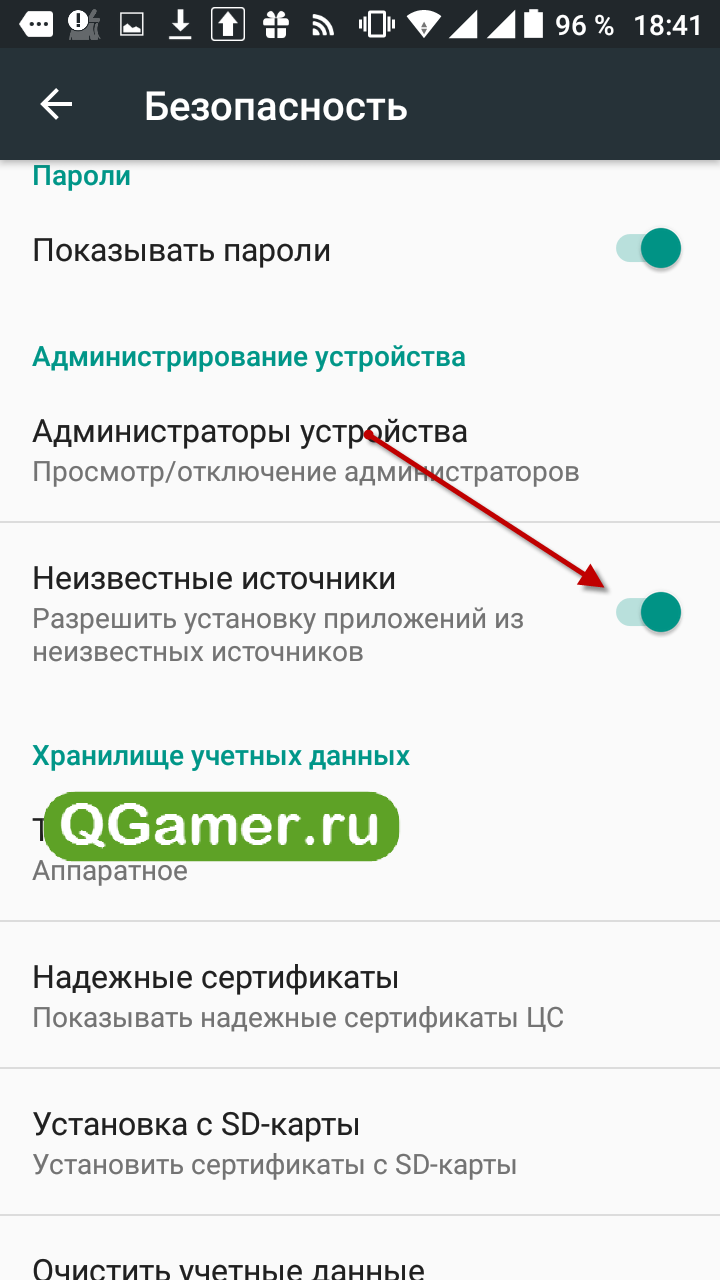
Способ 2
Для владельцев смартфонов от Xiaomi существует специальное приложение на смартфон или планшет Google Installer. При запуске, в приложении нужно принять условия использования, после чего можно будет выбрать необходимые сервисы Google для загрузки и установки. Приложение заточено исключительно под гаджеты Xiaomi и на многих смартфонах от других производителей может работать некорректно.
Способ 3
Google Apps Installer – аналогичная программа для смартфонов Meizu. Скачать ее можно с официального магазина Meizu. Установка Play Market через нее происходит схожим образом: нужно принять условия пользования и выбрать необходимые для установки сервисы. Совместимость с устройствами от других производителей у этого приложения ниже, чем у Google Installer.
Способ 4
Это более сложный и надежный способ установить плей маркет на телефоне, для тех, у кого не вышло установить простыми методами. Для начала необходимо установить приложение для смены прошивок и системных программ. Подойдет любое стороннее recovery, к примеру, TWRP или ClockworkMod. Также желательно (но не обязательно) получить root-права.
Требуется создать уникальный пакет сервисов Google для выбранного устройства. Сделать это можно с помощью программы Open GApps. После запуска, программа проверит root-права и спросит, правильно ли определилась версия Андроид и процессор смартфона. В случае ошибок, правильную версию и процессор нужно указать вручную. Следующим шагом станет выбор пакета сервисов. Open GApps содержит 8 версий таких пакетов.
Для установки Google Play достаточно выбрать стандартный пакет под названием pico, но для получения дополнительных возможностей, в том числе связанных с Google Play, стоит выбрать full или aroma. Определившись с выбором пакета, нужно нажать кнопку «Скачать», после чего начнется его загрузка. Минимальный пакет весит около сотни мегабайт, а большие около 1 ГБ. После скачивания нужно выбрать «Установить» и установка всех сервисов пройдет автоматически (при наличии root-прав).
При отсутствии root-прав, скачанный пакет нужно устанавливать вручную следующим образом:
- Перезагрузить устройство в режиме recovery, зажав при включении специальную комбинацию клавиш. На разных устройствах она может отличаться, но, как правило, это кнопка Home, кнопка питания и увеличения громкости.
- Используя кнопки переключения громкости для навигации, выбрать пункт «Install».
- В появившемся меню перейти по пути «Downloads/OpenGApps» и найти там ранее скачанный программой zip-архив.
- Выбрать zip-архив и подтвердить установку пакета.
- По окончанию установки нажать на кнопку «Reboot System».
После успешной установки, нужно связать устройство с аккаунтом Google. Если аккаунта нет, то нужно зарегистрироваться. Регистрацию можно пройти как на официальном сайте, так и через настройки гаджета. Процедура регистрации через настройки проходит следующим образом:
- Зайти в «Настройки».
- Зайти в меню «Учетные записи» (на некоторых устройствах «Настройки учетных записей и синхронизации»).
- Выбрать «Добавить учетную запись», а затем «Google».
- Следуя подсказкам на экране, заполнить требуемые данные и согласиться с политикой пользования.
При желании, там же можно привязать к своему аккаунту кредитную карту, которая будет использована для приобретения платного контента в маркете.
Установка Google Play через компьютер
Для установки Google Play через компьютер понадобится бесплатная программа Mobile Go, работающая на ПК под управлением OS Windows начиная с Windows 7 и выше. Порядок установки:
- Скачиваем Mobile Go на ПК.
- Находим и загружаем из интернета следующие файлы приложений: «Google Play.apk», «GoogleServiceFramework.apk» и «GoogleLoginService.apk». Версии приложений не имеют значения – после окончания установки можно будет обновиться до последней версии.
- Через USB подключаем смартфон к компьютеру.
- Включаем USB-отладку.
- На компьютере запускаем Mobile Go.
- В приложении выбираем меню «My Device».
- Выбираем «One-Click Root» и отвечаем даем согласие на рутование устройства.
- В левой части окна приложения нажимаем на «Files», и в открывшемся меню идем по пути «system/apps».
- Копируем скачанные во втором пункте файлы в эту папку. Для этого нужно нажать на кнопку «Add» в верхнем меню приложения. Начнется установка. Во время установки нельзя отключать гаджет от компьютера, поскольку можно превратить смартфон в неработающий «кирпич».
- По окончанию установки отсоединить устройство от ПК и выполнить перезагрузку.
Проблемы с Google Play и их решения
Магазин пустой и ничего не обновляется
В первую очередь стоит проверить, включена ли передача данных и синхронизация с серверами Google в настройках приложения. Если все в порядке, то нужно очистить кэш приложения. Для этого необходимо перейти в «Настройки > Приложения > Управление приложениями > Google Play», там выбрать «Очистить кэш» и «Очистить данные». После удаления кэша придется заново войти в аккаунт Google, используя логин и пароль.
Магазин сильно тормозит, хотя с интернет-соединением все отлично
Использовать приложение Set DNS, которое сможет преобразовывать длинные URL-адреса Play Market, вызывающие тормоза. Для работы необходим root.
При запуске приложения выскакивает ошибка «Невозможно установить надежное сообщение»
Проверить установленные в настройках гаджета дату и время. Кроме даты и времени, нужно выбрать правильный часовой пояс. Такая ошибка возникает при синхронизации сертификатов Google с неправильно указанными датой и временем устройства.
Google Play установился нормально, но не хочет открываться
Нужно скачать и установить GApps (дополнительные гугловские приложения). С проблемой сталкиваются пользователи «обезгугленных» китайских смартфонов и неофициальных прошивок.
При установке скачанного пакета через Open GApps выползает Ошибка 70
Установить пакет размером поменьше – pico или nano. Если даже они не устанавливаются, то проблема заключается в ошибочном форматировании системных разделов. Для этого придется перепрошивать гаджет и вручную форматировать систему. Выполняется это следующим образом:
- На карту памяти устройства необходимо загрузить официальную прошивку в архиве.
- В меню recovery выбирать пункт «Factory Reset», сбрасывающий все системные настройки.
- Переустановить прошивку.
- Не выходя из recovery, в меню перейти по пути «Wipe > Advanced Wipe».
- Выбрать раздел «system».
- Нажать на кнопку «Repair File System», а затем на «Resize File System».
- Установить пакет GApps.
Появляется Ошибка 20 или 64
Заново скачать пакет сервисов через Open GApps, предварительно убедившись в правильности указанной версии Android и архитектуры процессора перед загрузкой.
После удаления и последующей установки приложение не запускается
Произвести очистку системы от остаточных файлов, которые могли остаться после удаления и теперь мешают нормальной работе приложения после повторной установки. Для этой цели нужен root и любой файловый менеджер (например, Root Explorer или X-plore). Необходимо произвести следующие действия:
- Через файловый менеджер зайти в папки data в памяти устройства и на карте памяти.
- Удалить все находящиеся там файлы и папки, в названиях которых фигурирует слово «Google».
- Выполнить перезагрузку устройства и заново установить Маркет.
